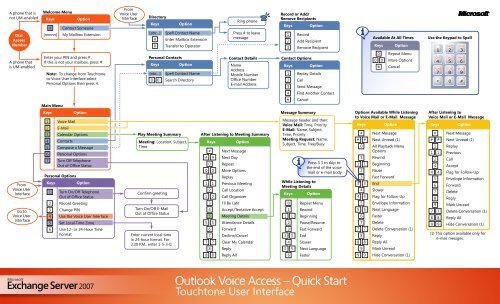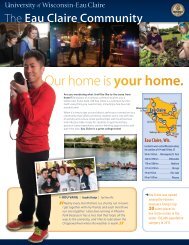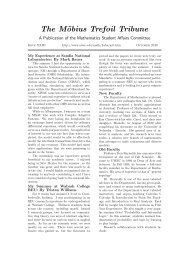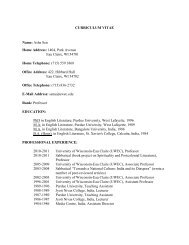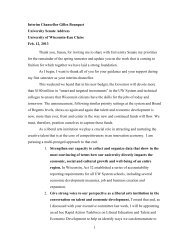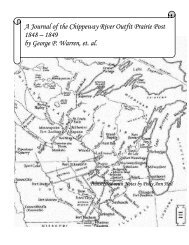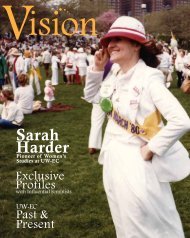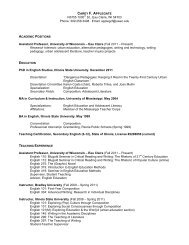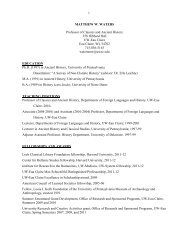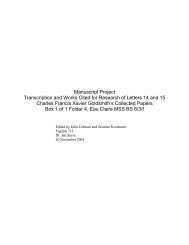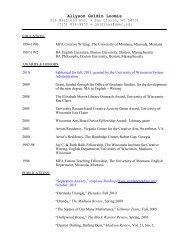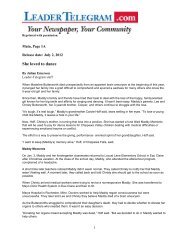Create successful ePaper yourself
Turn your PDF publications into a flip-book with our unique Google optimized e-Paper software.
A phone that is<br />
not UM-enabled<br />
Dial<br />
<strong>Access</strong><br />
Number<br />
A phone that<br />
is UM-enabled<br />
From<br />
<strong>Voice</strong> User<br />
Interface<br />
Go to<br />
<strong>Voice</strong> User<br />
Interface<br />
Welcome Menu<br />
Keys Option<br />
#<br />
[nnnnn]<br />
Enter your PIN and press # .<br />
If this is not your mailbox, press * .<br />
Keys Option<br />
1<br />
2<br />
3<br />
4<br />
5<br />
6<br />
7<br />
1<br />
2<br />
3<br />
4<br />
5<br />
6<br />
Contact Someone<br />
My Mailbox Extension<br />
Note: To change from Touchtone<br />
to <strong>Voice</strong> User Interface select<br />
Personal Options then press 4.<br />
Main Menu<br />
<strong>Voice</strong> Mail<br />
E-Mail<br />
Calendar Options<br />
Contacts<br />
Compose a Message<br />
Personal Options<br />
Turn Off Telephone<br />
Out of Office Status<br />
Personal Options<br />
Keys Option<br />
Turn On/Off Telephone<br />
Out of Office Status<br />
Record Greeting<br />
Change PIN<br />
Use the <strong>Voice</strong> User Interface<br />
Set Local Time Zone<br />
Use 12- or 24-Hour Time<br />
Format<br />
From<br />
<strong>Voice</strong> User<br />
Interface<br />
Directory<br />
Keys Option<br />
[abc...]<br />
#<br />
0<br />
Personal Contacts<br />
Keys Option<br />
[abc...]<br />
0 0<br />
Play Meeting Summary<br />
Spell Contact Name<br />
Enter Mailbox Extension<br />
Transfer to Operator<br />
Spell Contact Name<br />
Search Directory<br />
Meeting: Location, Subject,<br />
Time<br />
Confirm greeting<br />
Turn On/Off E-Mail<br />
Out of Office Status<br />
Enter current local time<br />
in 24-hour format. For<br />
3:30 P.M., enter 1-5-3-0.<br />
After Listening to Meeting Summary<br />
Keys<br />
#<br />
# #<br />
0<br />
0 0<br />
1<br />
1 1<br />
2<br />
2 2<br />
3<br />
4<br />
5<br />
5 5<br />
6<br />
7<br />
7 7<br />
8<br />
8 8<br />
Ring phone<br />
Press # to leave<br />
message<br />
Contact Details<br />
Name<br />
Address<br />
Mobile Number<br />
Office Number<br />
E-mail Address<br />
Option<br />
Next Message<br />
Next Day<br />
Repeat<br />
More Options<br />
Replay<br />
Previous Meeting<br />
Call Location<br />
Call Organizer<br />
I’ll Be Late<br />
Accept/Tentative Accept<br />
Meeting Details<br />
Attendance Details<br />
Forward<br />
Decline/Cancel<br />
Clear My Calendar<br />
Reply<br />
Reply All<br />
Record or Add/<br />
Remove Recipients<br />
Keys Option<br />
Contact Options<br />
Keys Option<br />
Replay Details<br />
Call<br />
Send Message<br />
Find Another Contact<br />
Cancel<br />
<strong>Outlook</strong> <strong>Voice</strong> <strong>Access</strong> <strong>–</strong> <strong>Quick</strong> <strong>Start</strong><br />
Touchtone User Interface<br />
1<br />
2<br />
3<br />
1<br />
2<br />
3<br />
4<br />
*<br />
Record<br />
Add Recipient<br />
Remove Recipient<br />
Message Summary<br />
Message header and then:<br />
<strong>Voice</strong> Mail: Time, Priority<br />
E-Mail: Name, Subject,<br />
Time, Priority<br />
Meeting Request: Name,<br />
Subject, Time, Free/Busy<br />
While Listening to<br />
Meeting Details<br />
Keys Option<br />
0<br />
1<br />
1 1<br />
2<br />
3<br />
3 3<br />
4<br />
5 5<br />
6<br />
Press 3 3 to skip to<br />
the end of the voice<br />
mail or e-mail body<br />
Repeat Menu<br />
Rewind<br />
Beginning<br />
Pause/Resume<br />
Fast Forward<br />
End<br />
Slower<br />
Next Language<br />
Faster<br />
Available At All Times<br />
Keys Option<br />
0<br />
0 0<br />
*<br />
Repeat Menu<br />
More Options<br />
Cancel<br />
Options Available While Listening<br />
to <strong>Voice</strong> Mail or E-Mail Message<br />
Use the Keypad to Spell<br />
Keys Option Keys Option<br />
#<br />
# #<br />
0<br />
1<br />
1 1<br />
2<br />
3<br />
3 3<br />
4<br />
4 4<br />
5<br />
5 5<br />
6<br />
7<br />
7 7<br />
8<br />
8 8<br />
9<br />
9 9<br />
Next Message<br />
Next Unread (1)<br />
All Playback Menu<br />
Options<br />
Rewind<br />
Beginning<br />
Pause<br />
Fast Forward<br />
End<br />
Slower<br />
Flag for Follow-Up<br />
Envelope Information<br />
Next Language<br />
Faster<br />
Delete<br />
Delete Conversation (1)<br />
Reply<br />
Reply All<br />
Mark Unread<br />
Hide Conversation (1)<br />
1<br />
GHI<br />
4<br />
PQRS<br />
7<br />
ABC<br />
2<br />
JKL<br />
5<br />
TUV<br />
8<br />
DEF<br />
3<br />
MNO<br />
6<br />
WXYZ<br />
9<br />
* 0 #<br />
After Listening to<br />
<strong>Voice</strong> Mail or E-Mail Message<br />
#<br />
# #<br />
1<br />
1 1<br />
2<br />
4<br />
4 4<br />
5<br />
6<br />
7<br />
8<br />
9<br />
7 7<br />
8 8<br />
9 9<br />
Next Message<br />
Next Unread (1)<br />
Replay<br />
Previous<br />
Call<br />
Accept<br />
Flag for Follow-Up<br />
Envelope Information<br />
Forward<br />
Delete<br />
Reply<br />
Mark Unread<br />
Delete Conversation (1)<br />
Reply All<br />
Hide Conversation (1)<br />
(1) This option available only for<br />
e-mail messges.